Como reinstalar o Windows: guia passo a passo
Janelas / / December 19, 2019
Quando o computador começa a desacelerar e dar um erro após o outro, e a limpeza manual é ineficaz resultados, o usuário continua a ser uma forma radical, mas eficaz - uma reinstalação completa Janelas. E não é tão difícil como muitas pessoas pensam. O nosso guia para ajudá-lo.
1. Salvar seus dados importantes
No processo, você vai formatar seu disco rígido no qual a versão atual do Windows. Basta colocar, antes de instalar um novo sistema, você terá que excluí-lo de todos os dados antigos. O conteúdo de outras unidades devem permanecer inalterados. Mas melhor ser seguro e pré-copiados para a nuvem ou em meios físicos absolutamente todos os dados do computador onde você está com medo de perder.

Se o seu computador pagou programas, certifique-se de ler as suas regras de documentação para as licenças após a reinstalação do Windows ou você pode perdê-los.
2. Criar um disco de inicialização ou uma unidade flash USB
Se você deseja instalar / re-instalar a versão licenciada do Windows, verifique se você tem uma chave de activação correspondente. Mesmo se você já está usando o sistema é ativado e simplesmente deseja instalar a mesma versão de novo, a chave de ativação de idade pode ser útil novamente.
- Se você já tem um flash drive de boot ou disco com a versão do Windows que você deseja instalar, você pode ir para a etapa 3. Caso contrário, você precisa baixar a imagem do Windows a partir da Internet e gravá-lo em qualquer uma das operadoras de acordo com as instruções abaixo.
- Decidir sobre a versão do Windows que irá instalar e verificar o computador para coincidir com seus requisitos para o sistema. Esta informação pode ser encontrada em site da Microsoft ou em um disco comprado o Windows. Não se esqueça de verificar se o seu computador é compatível com a nova versão do comprimento de palavra: 32 ou 64 bits. Para não calcular mal, você pode instalar a versão com o mesmo dígito como em sua a versão atual do Windows.
- Para criar uma unidade USB inicializável flash com Windows de qualquer maneira, encontrado na web, você pode usar o programa Rufus (C suporte UEFI) e ir para o passo 3.
E abaixo eu vou lhe mostrar como criar um disco de inicialização ou unidade flash com uma forma oficial para o Windows 10 exemplo.
- ir a Microsoft site e clique na ferramenta "Download Now" para baixar o utilitário para criar o media de arranque do Windows 10 (se você precisar de uma outra versão, selecione-a na guia do Windows).
- Execute o programa baixado e aceitar o contrato de licença.
- Clique no botão "Criar a mídia de instalação para outro computador."
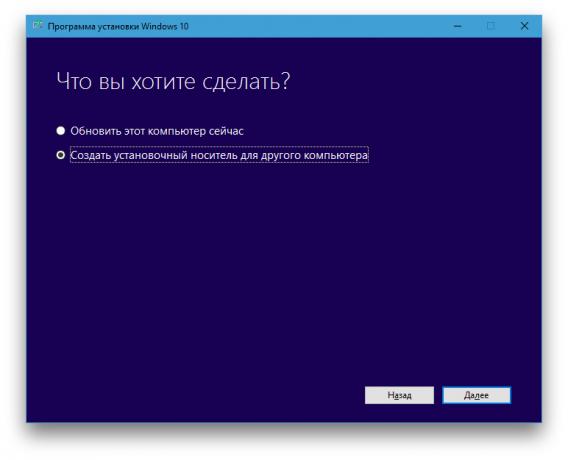
- Selecione os parâmetros da nova versão do Windows, manualmente ou deixe a caixa de seleção "Usar configurações recomendadas para este computador" ao instalar o Windows no computador atual.
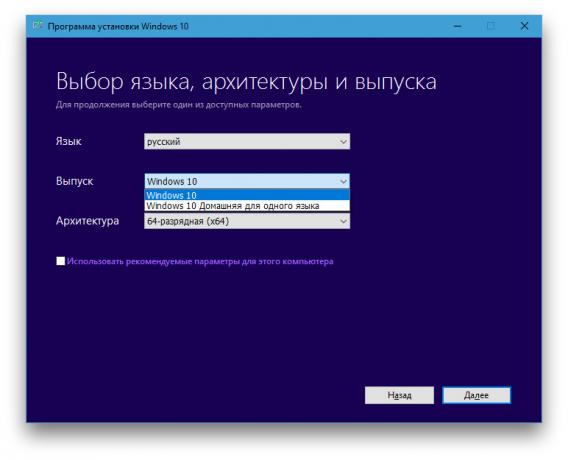
- Decidir sobre o tipo de mídia.
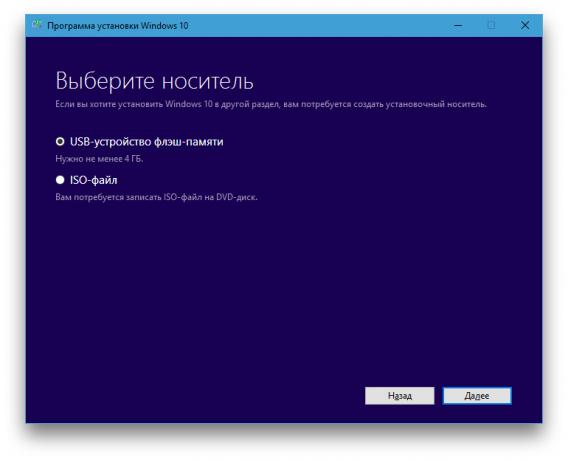
- Digite o caminho para a unidade de disco ou flash, que irá gravar a imagem.
- Espere até que o processo está completo.
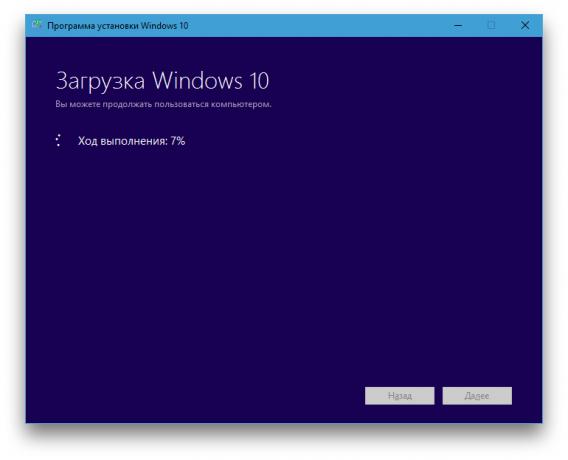
3. Carregar um sistema de disco ou drive USB
Agora que você tem um meio físico para a forma desejada do Windows, você precisa ir para um ambiente especial software BIOS e escolher aqui conduzir ou uma unidade flash USB como fonte de download.
- Insira mídia inicializável em um Windows para um computador.
- Reiniciar o dispositivo. Assim que o computador é iniciado novamente, pressione a transição chave na configuração da BIOS. Geralmente é F2, F8, F9 ou F12 - depende do fabricante. Na maioria das vezes, a chave correta é exibida na tela durante o tempo de inicialização do BIOS.
- Enquanto no menu de configuração da BIOS, ir para a partição de boot de inicialização, se o sistema não está enviando para lá imediatamente.
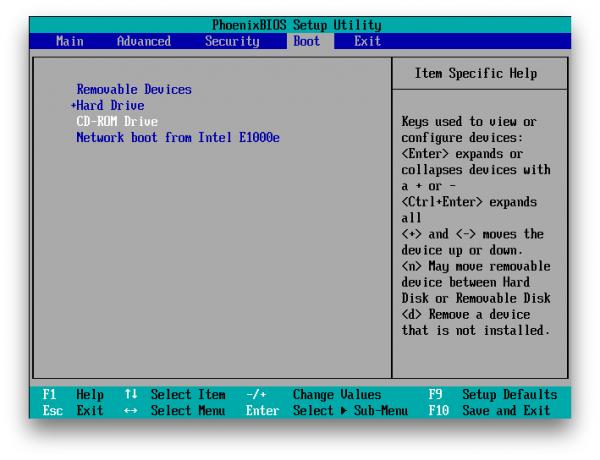
- No Bota instalar uma unidade flash USB ou um disco com o Windows como a fonte de download (na imagem acima um disco é selecionado como um exemplo). Se você não sabe como fazer isso, olhar em volta - veja instruções na tela no controle.
- Salve as alterações.
Talvez, em vez dos BIOS clássicos, você verá uma interface gráfica mais moderna. Além disso, mesmo em uma variedade de versões mais antigas podem ser diferentes configurações da BIOS. Mas em qualquer caso, o processo é quase o mesmo: ir para o menu de inicialização, selecione a origem da mídia desejado e salvar as alterações.
O computador deve inicializar a partir da unidade ou unidade flash selecionado.
4. Execute o Assistente de Configuração
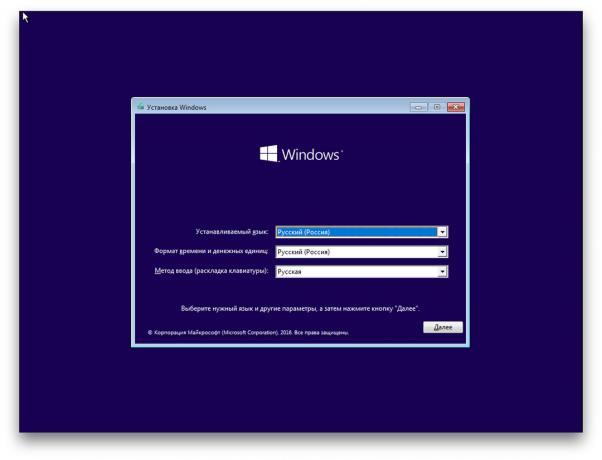 Se você fez tudo corretamente, aparece a tela de configuração do Windows Wizard. Nenhuma ação adicional é superior à complexidade da instalação de um programas de escritório comuns. Você apenas tem que seguir as instruções do sistema e esperar que os arquivos a ser desembalado. É necessário escolher uma unidade local para instalar o sistema operacional e formatá-lo.
Se você fez tudo corretamente, aparece a tela de configuração do Windows Wizard. Nenhuma ação adicional é superior à complexidade da instalação de um programas de escritório comuns. Você apenas tem que seguir as instruções do sistema e esperar que os arquivos a ser desembalado. É necessário escolher uma unidade local para instalar o sistema operacional e formatá-lo.
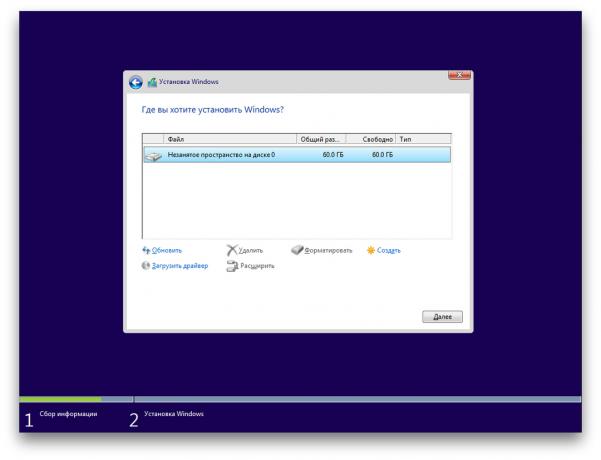 Além disso, no processo, ser preparado para introduzir a chave de activação. Mas se você voltar a instalar já está ativado no seu computador Windows 10, a etapa pode ser ignorada com a chave.
Além disso, no processo, ser preparado para introduzir a chave de activação. Mas se você voltar a instalar já está ativado no seu computador Windows 10, a etapa pode ser ignorada com a chave.
Após a instalação estiver concluída, o computador deve inicializar o modo de funcionamento normal.
5. Instalar os drivers

versões modernas de Windows carrega automaticamente os drivers. Mas se depois de reinstalar seu sistema, você vai notar que a placa de vídeo, alto-falantes ou qualquer outra coisa não está funcionando corretamente, você pode usar o utilitário de inicialização do driver. Adequada, por exemplo, livre impulsionador motorista.
Depois de completar todos os itens acima, você pode começar a trabalhar. O computador deve estar pronto.



